Canon EOS のようなミラーレスカメラ用のメモリカードを選択する場合、CFexpress カードというものを聞いたことがあるでしょう。しかし、CFexpressカードにはType A、Type B、Type Cなど、さまざまな種類があります。それぞれの主な違いは何でしょうか?どのタイプを選ぶべきでしょうか?次の内容を見ていきましょう。
CFexpress カードとは
CFexpress Type A、Type B、Type Cカードを比較するには、まずCFexpressカードの定義を理解する必要があります。CFexpressは、CompactFlash Association(CFA)が策定したリムーバブルメディアカードの標準規格です。
この規格では、NVMeプロトコルを使用し、PCIeインターフェース(最大4レーン)を介して接続されます。レーンあたりのデータ転送速度は最大1 GB/秒に達します。つまり、CFexpressカードのPCIeレーン数が多いほど、データ速度は速くなります。Type Bカードの方がType Aカードよりも高速なのは、前者のPCIeレーン数が多いためです。
各CFexpressタイプのデータ速度とPCIeレーン数は仕様によって異なります。CFexpress 2.0と4.0両方の仕様は、タイプA、B、Cの3つのフォームファクターをサポートしています。ここではWikipediaの情報をご参照ください。CFexpressカード Type-A、Type-B、Type-Cの違いについて詳しくは、次のセクションをご覧ください。
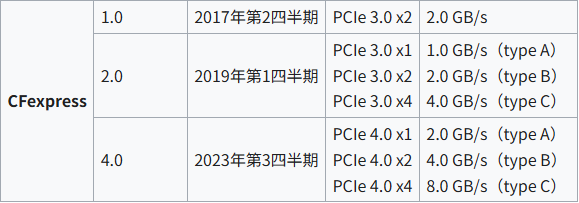
―Wikipediaからの画像
CFexpress Type-A、Type-B、Type-C
では、CFexpressカードType-A、Type-B、Type-Cの違いは一体何でしょうか?豊富な資料を分析した結果、違いは以下の5つの点にまとめています。一つずつ見ていきましょう。
# 1. 寸法
CFexpress Type A、B、Cカードの主な違いの一つは、物理的な寸法です。一般的に、フォームファクターが大きくなるほど、より多くのPCIeレーンを搭載できるため、高速なデータ転送が可能になります。そのため、CFexpress Type-Cは、Type-AおよびType-Bと比べて最も大きく、電気接点の数も多くなっています。
CFexpressカードのサイズは以下の通りです:
- CFexpress Type A:20.0mm × 28.0mm × 2.8mm(最も小型・薄型)
- CFexpress Type B:38.5mm × 29.8mm × 3.8mm
- CFexpress Type C:54.0mm × 74.0mm × 4.8mm(最も大型)
したがって、カメラの仕様に基づいて、適切なCFexpressカードを選択することが重要です。例えば、Sonyの一部のαシリーズはCFexpress Type-Aをサポートしていますが、Canon EOSやNikonのZシリーズなどは、Type-Bに対応しています。Type-Cは、コンピューターまたはSSD用に設計される場合が多いです。
# 2. パフォーマンス
データの転送速度は、CFexpress Type-A、Type-B、Type-Cカードのもう一つの重要な違いです。各タイプのパフォーマンスに影響を与える主な要因は、搭載されているPCIeレーン数です。Type-Cには4つのレーンがあるため、理論上の最大データ速度は4 GB/秒に達します。また、CFexpress 4.0でのType-Cの最大速度は8 GB/秒となる可能性もあります。
PCIeレーン数が少ないため、Type-A とBはType-Cカードよりもわずかに遅くなります。一般的Type-Bの転送速度は仕様バージョンに応じて2 GB/秒から4 GB/秒の範囲で、Type-Aの転送速度は1 GB/秒から2 GB/秒の範囲となります。
ただし、これらの転送速度はあくまで理論上の数値です。実際の速度は、実際の転送速度は使用する機器や接続環境、またメーカーによって異なります。各タイプのCFexpressseカードの実際のパフォーマンスを確認するには、メモリカードの速度が測定できる専門的なツール「MiniTool Partition Wizard」の使用を強くおすすめします。
このソフトウェアを利用すると、SDカードパフォーマンスのテスト、SDカード健康状態のチェック、SDカードのフォーマット、SDカードからのデータ復元、データ損失なしでMBRからGPTへの変換なども行えます。下のガイドに従って、MiniTool Partition Wizardを使ってメモリカードの実際のパフォーマンスをテストしましょう。
MiniTool Partition Wizard Freeクリックしてダウンロード100%クリーン&セーフ
ステップ1:カードリーダーを通してCFexpressカードをコンピューターに接続します。
ステップ2:MiniTool Partition Wizardを起動してメインインターフェイスを開き、上部のリボンメニューから「ディスクベンチマーク」をクリックします。
ステップ3:ドロップダウンメニューからカードのドライブ文字を選択し、必要に応じてテストパラメータを指定して、「開始」ボタンをクリックします。テストが完了するまでしばらくお待ちください。テストした結果がしたにリストされます。
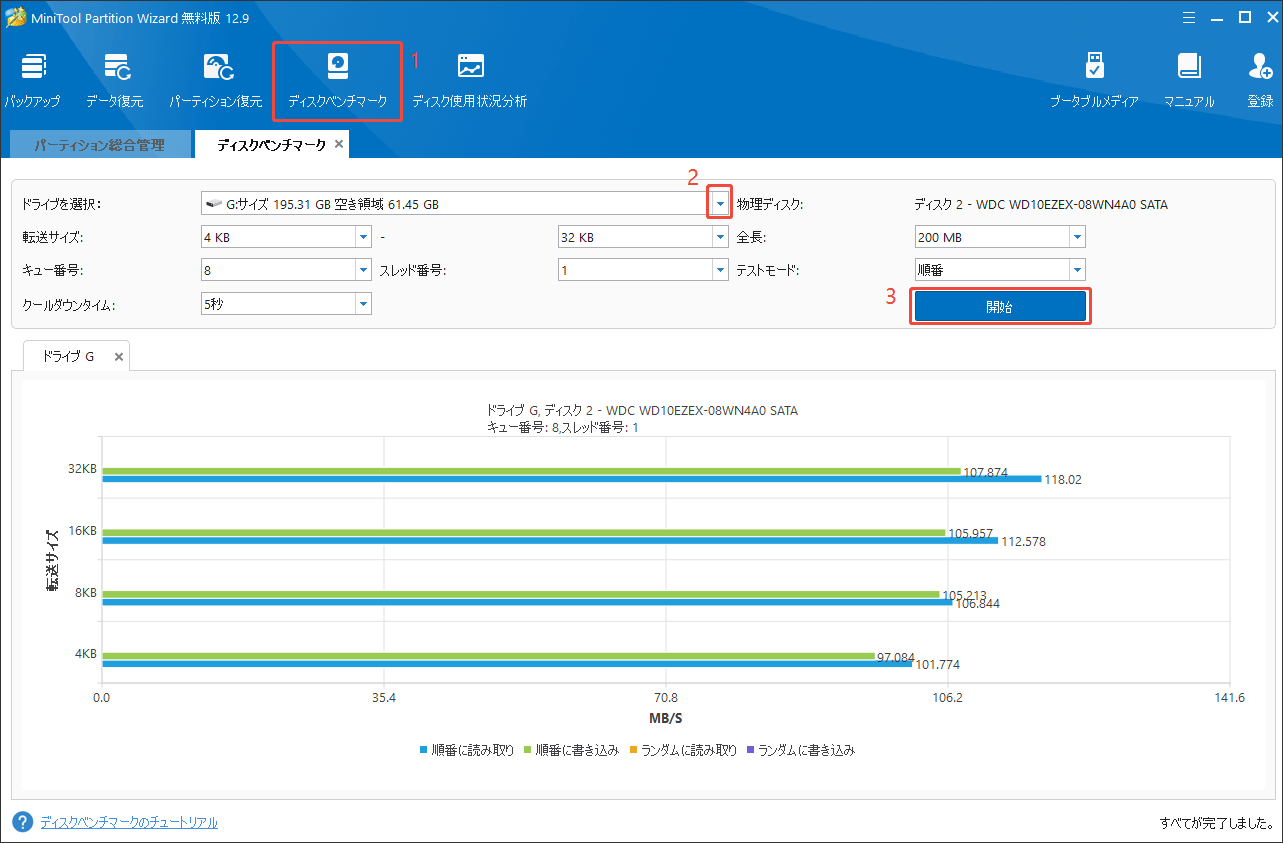
# 3. 互換性
CFexpressカードを選ぶ際には、カードがカメラと互換性があるかどうかを確認することが重要です。このセクションでは、CFexpress Type-AとType-Bに対応するカメラを簡単にリストされます。Type-C主にPCやSSD向けに設計されており、一般的なカメラで採用されていないので、ここで説明ません。
市場では、CFexpress タイプAとBの主なメーカーは、Lexar、SanDisk、Sony、Delkin などです。ここでは、この2種類のCFexpressカードと互換性があるカメラを一覧にリストします。
CFexpress Type-A:
- Sonyα7 IV、α7R V、α7S III
- Sony FX3、FX6、FX30
- Sony α1、α1 II、α9 III
CFexpress Type-B:
- Canon(キャノン):EOS R3、R5、R5 C、1D X Mark III、C500 Mark II、C300 Mark III
- Nikon(ニコン):Z9、Z8、Z7、Z6、Z6II、6III、Z7II、D5、D500、D850、D6
- Panasonic(パナソニック):GH6、S1、S1R
- Fujifilm(富士フイルム):X-H2、X-H2S、GFX 100 II
- DJI Ronin 4D
- RED KOMODO-X、V-RAPTOR XL、V-RAPTOR
# 4. PCIeレーン
前述のとおり、CFexpressのType-A、Type-B、Type-Cの主な違いは、搭載されているPCIeレーンの数にあります。CFexpress Type-A はPCIe 3.0または4.0の1レーンを、Type-Bカードは2レーンを、そしてType-Cカードは4レーンを使用します(いずれもCFexpressの仕様バージョンに依存します)。
また、Type-Aカードは非常にコンパクトなサイズであるため、SDカードと共用のスロットに対応しているカメラで使用できます。また、一部のカードリーダーでは、Type-AカードをType-Bスロットで読み取れるよう変換アダプターを使うことも可能です。Type-Cカードは、主にリーダーを介してコンピューターやSSDで使用します。
つまり、PCIeレーンの数は、カードの転送速度やカメラとの電気的な接点構成に影響を与える重要な要素です。そのため、CFexpressカードを選ぶ際は、使用するカメラや機器がどのタイプのカードおよびPCIeスロットに対応しているかを必ず確認してください。
# 5. 価格
CFexpressカードの価格各タイプによって異なります。調査によると、同じ容量の場合、Type-AはType-BやType-Cカードよりも高価になる傾向があります。例えば、Lexarゴールドシリーズ プロフェショナル1TB CFexpress 4.0 Type-Aメモリカードの価格は約121,594円で、同じ容量のType-Bは99,800円で、Type-Cは105,700円となります。
では、なぜType-Bの方がType-AやType-Cより安価なのでしょうか?Type-Bカードが多くのカメラやデバイスで広く採用されているため、市場競争が激しいので、価格が安くなります。一方、Type-AやType-Cカードは対応機器が比較的限られており、需要が少ないで、競争も少ないため、価格が高くなる傾向があります。
ここまで読んで、CFexpressカードのType-A、Type-B、Type-Cの違いについて一定に理解したでしょう。カメラに適切なCFexpressカードがわからない場合は、以下でいくつかの優れたカードをおすすめします。続けてお読みください。
おすすめ:カメラに適切なCFexpressカード
写真愛好家であれば、カメラに最適なCFexpressカードを選択したいでしょう。Type-B は、Sony、Canon、Nikonなど、さらに多くのカメラと互換性があるため、人気のある CFexpress Type-Bカードを簡単にまとめて紹介します。
# 1. Lexar Professional CFexpress 4.0 Type-B ゴールドシリーズ
このカードは、最大読み取り速度3,600MB/秒、最大書き込み速度3,300MB/秒という優れたパフォーマンスを備えています。512GB、1TB、2TB、4TBの容量オプションが選択でき、8K RAWシネマ品質のビデオ撮影にも対応しています。

―bhphotovideo.comからの画像
さらに重要なのは、このシリーズは防塵(IP5X)、落下、振動、高温、衝撃、曲げ、圧縮、摩耗に対する多重保護を備えていることです。また、誤ってファイルを削除したりカードをフォーマットしたりした場合でも、付属したデータ復元ソフトウェアを利用して、ビデオや画像を回復することができます。
# 2. SanDisk Extreme PRO CFexpress Type-Bカード
カメラ用のサイズが少し小さいなCFexpress Type-Bカードをお探しなら、SanDisk Extreme PROがおすすめです。このシリーズのカードは64GBから512GBまでの容量が提供し、価格もLexarよりも少し安価です。

―bhphotovideo.comからの画像
このカードは、最大読み取り速度1,700MB/秒、最大書き込み速度1,400MB/秒の高速性能を備えており、RAW 4Kビデオ(最大解像度4096×2160)をスムーズに録画できます。また、CFexpressをサポートするファームウェアを搭載した一部のXQD対応カメラとの下位互換性もあり、既存の機材を活用しながら性能を向上させることが可能です。
# 3. ソニー CFexpress Type-B TOUGH メモリカード
ソニーのCFexpress Type B TOUGHメモリカードは、最大読み出し速度1,850MB/秒、最大書き込み速度1,750MB/秒の高速性能を誇り、RAW写真撮影や高ビットレートのビデオ記録など、さまざまな用途に対応します。

―bhphotovideo.comからの画像
このシリーズには、240GB、480GB、960GB、1920GBなどのサイズオプションが用意されています。また、ソニーの「TOUGH」仕様に基づき、落下、極端な温度、X線、静電気、紫外線からの保護を強化した堅牢な物理設計を採用しているため、悪い撮影環境でも安心して使用できます。
CFexpressカードをフォーマットする方法
どのタイプのCFexpressカードを選択しても、カメラで使用できるように、対応するファイルシステムにフォーマットする必要があります。では、どうすればCFexpressカードをフォーマットしますか?ここで、カメラ用に無料かつ簡単でメモリカードをフォーマットするツール「MiniTool Partition Wizard」の使用を強くお勧めします。
このツールは、SDカードをFAT16、FAT32、exFAT、NTFS、Ext2/3/4など、いろいろな形式にフォーマットすることができます。また、SDカードのアロケーションユニットサイズを変更したり、データ損失なしでFAT32をNTFSに変換したりすることも可能です。
MiniTool Partition Wizard Freeクリックしてダウンロード100%クリーン&セーフ
ステップ1:ソフトウェアのメインインターフェイスで、メモリカード上のパーティションを右クリックし、「フォーマット」を選択します。または、パーティションを選択し、左側のパネルから「パーティションフォーマット」をクリックすることもできます。
ステップ2:ドロップダウンメニューから「ファイルシステム」を選択し、クラスタサイズとパーティションラベルを変更して、「OK」をクリックして変更を保存します。
ステップ3:「適用」ボタンをクリックして変更を実行します。
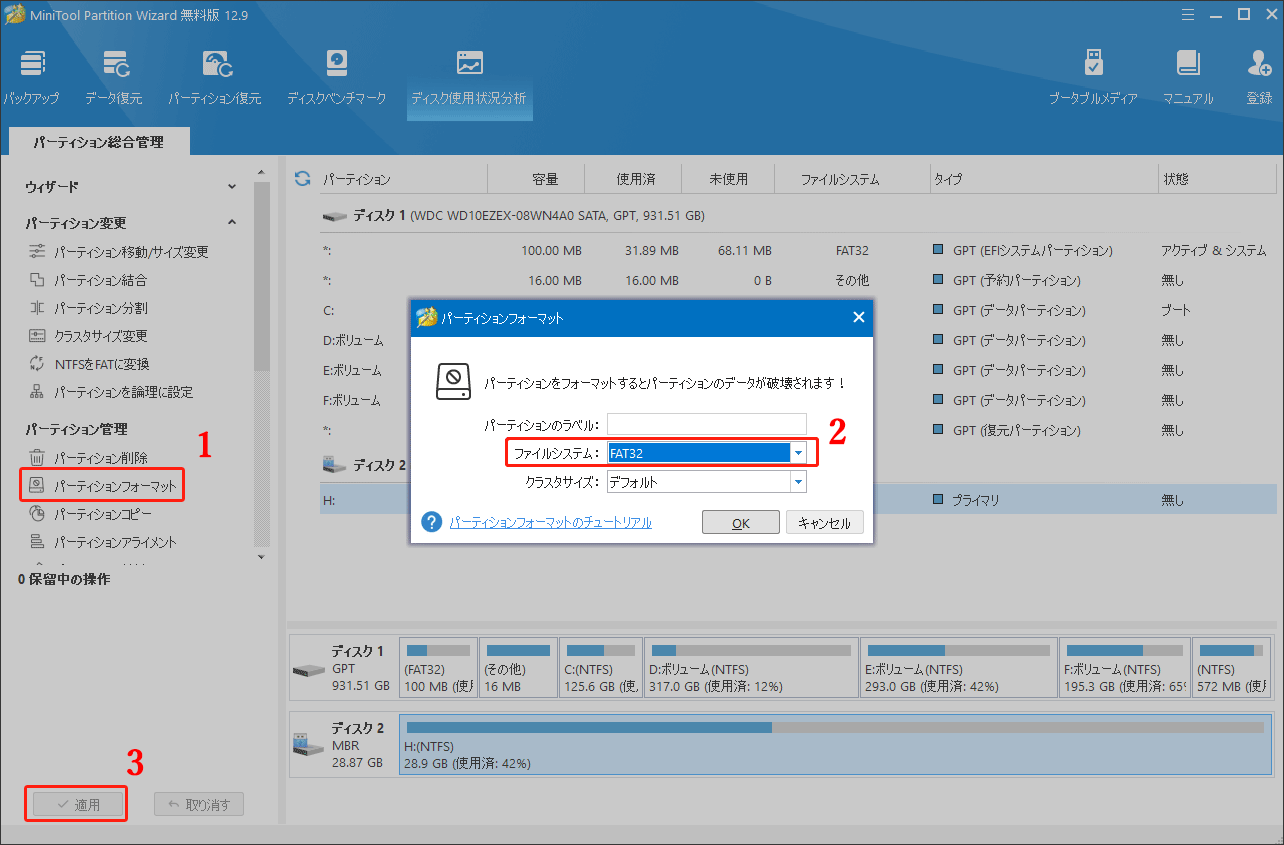
結語:
簡単に言うと、この記事では、CFexpress カードType-A、Type-B、Type-Cの違いを主に5つの面(寸法、パフォーマンス、互換性、PCIeレーン数、価格)から比較します。また、カメラでよく使われるCFexpress Type-Bメモリカードをいくつおすすめします。更に、カードを効率的に管理できる「MiniTool Partition Wizard」も紹介します。
MiniTool Partition Wizard に関するフィードバックやご提案がございましたら、[email protected]までお気軽にお問い合わせください。できるだけ早く返信いたします。

